
苹果手机上的位置图标 如何在iPhone状态栏中显示定位图标
发布时间:2024-03-24 10:17:56 来源:三公子游戏网
苹果手机上的位置图标是一个常见的功能,它可以帮助我们快速定位到我们所在的位置,你可能会好奇,为什么在iPhone状态栏中有时会显示定位图标呢?这是因为iPhone自带了一个名为定位服务的功能,它可以通过使用GPS、蜂窝网络、Wi-Fi等技术来确定我们的位置。当我们开启了定位服务,并在使用某些需要获取位置信息的应用时,iPhone就会在状态栏中显示一个小箭头图标,以提醒我们定位功能正在使用中。这不仅方便了我们随时随地获取位置信息,也增加了手机的智能化程度。
如何在iPhone状态栏中显示定位图标
操作方法:
1.在手机设置界面中点击“隐私”选项。
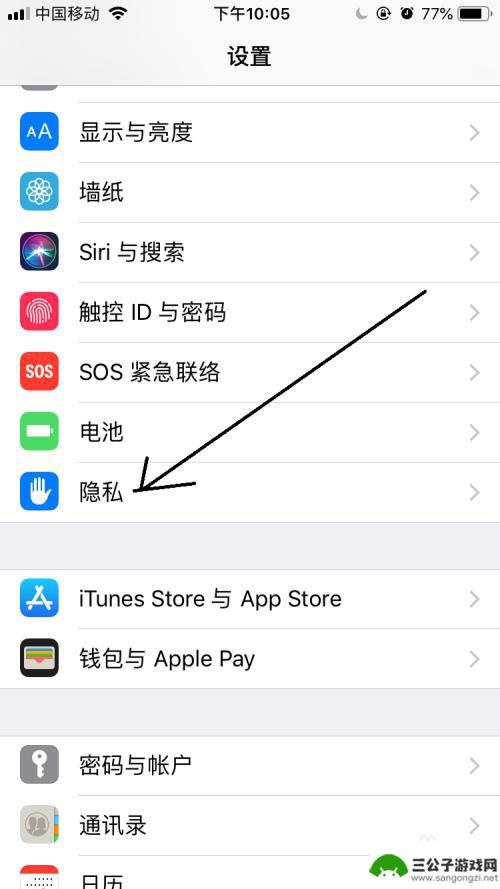
2.在“隐私”界面选项中点击“定位服务”选项。
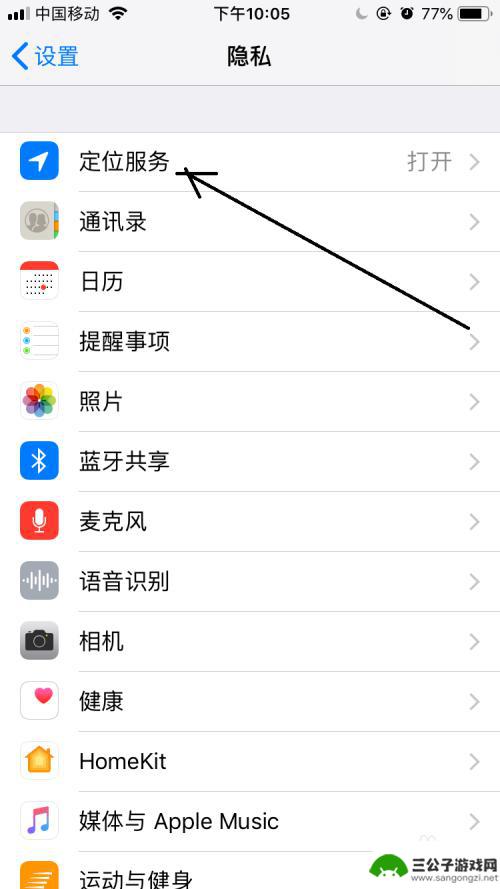
3.在打开“定位服务”界面选项中找到“系统服务”并点击该选项。
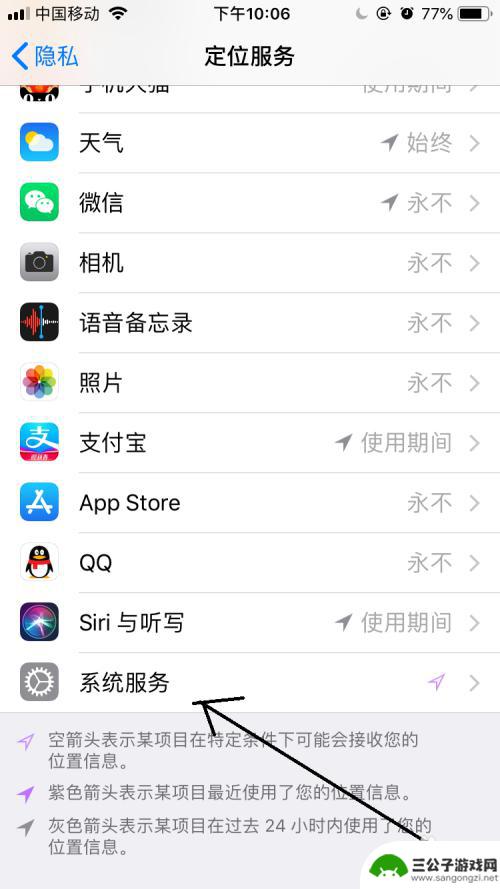
4.然后打开系统服务界面选项中找到“状态栏图标”选项。
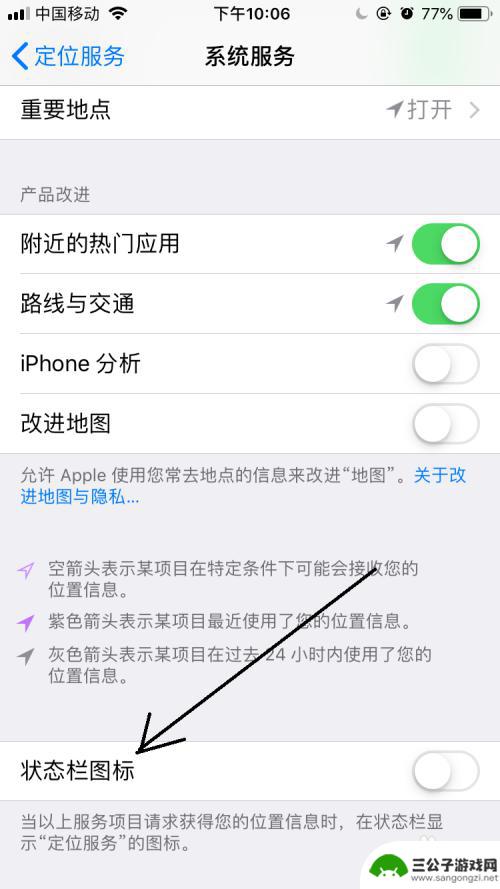
5.此时在这项中点击“开关”按钮即可开启状态了,如果不想在状态栏中显示定位图标再点击该按钮。
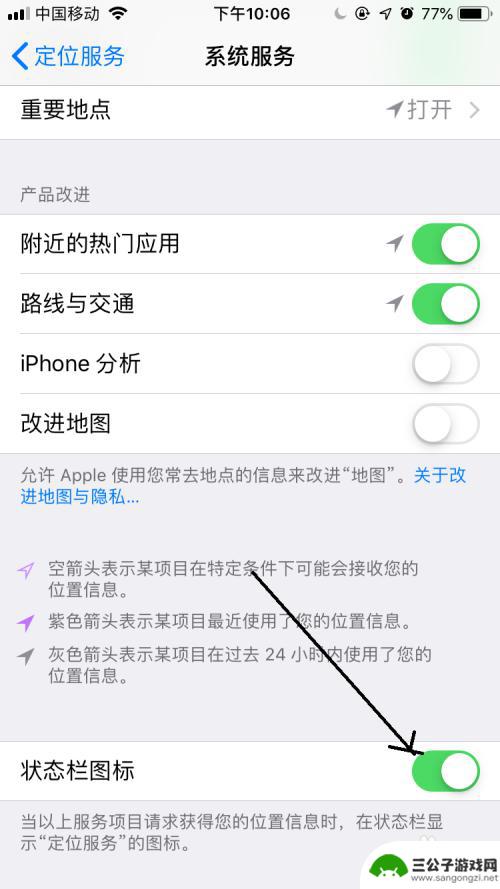
6.然后在手机状态栏中显示定位图标了。
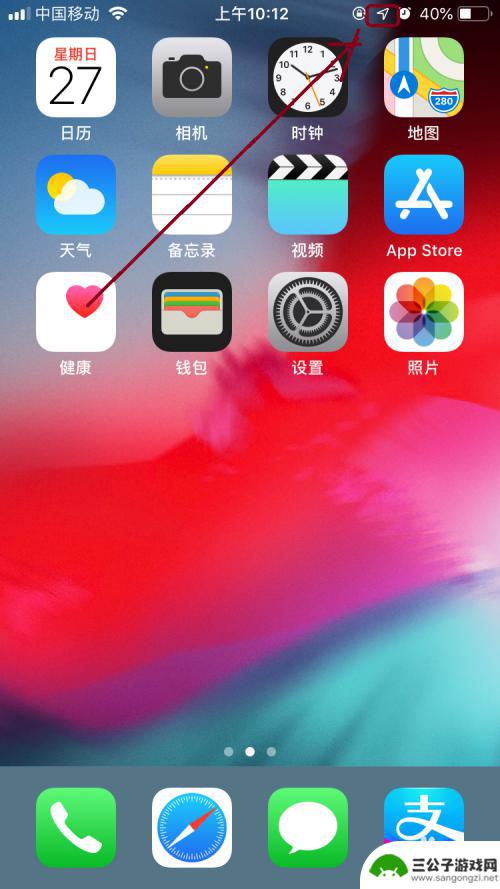
以上就是苹果手机上的位置图标的全部内容,还有对于不清楚的用户可以参考以上步骤进行操作,希望能够对大家有所帮助。
热门游戏
-
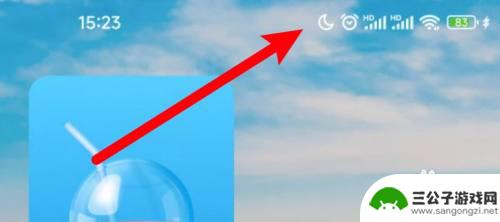
小米手机月亮标志是什么样的 小米手机状态栏月亮图标是什么意思
小米手机月亮标志是什么样的,小米手机状态栏月亮图标又代表着什么意思?月亮作为小米手机的标志之一,是其独特设计的一部分,月亮图标常出现在小米手机的状态栏中,它不仅仅是一个简单的装...
2023-12-08
-
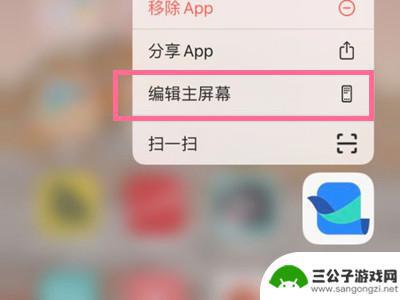
如何隐藏苹果xr手机图标 iPhone如何不显示桌面指定图标
如何隐藏苹果XR手机图标,让iPhone不显示桌面指定图标?苹果XR手机作为一款功能强大的智能手机,其图标显示功能也是极其丰富的,有时候我们可能希望隐藏某些特定的图标,以便更好...
2023-12-01
-
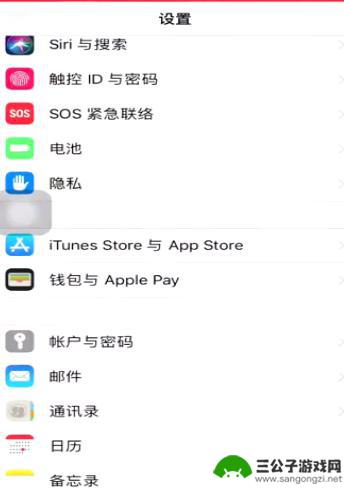
苹果手机怎么展现电量显示 苹果手机电量显示方法
苹果手机的电量显示是一个非常重要的功能,用户可以通过不同的方式来查看手机的电量剩余情况,一般来说在手机的顶部状态栏会显示一个电池图标,通过观察图标的颜色和形状,用户可以大致了解...
2024-05-23
-
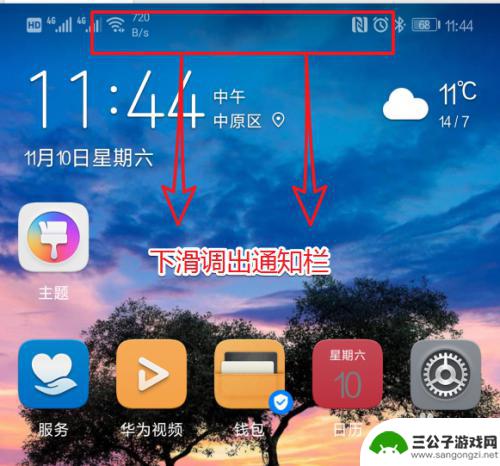
手机上有个n的标志是什么意思 华为手机顶部N图标怎么关闭
在使用华为手机时,有些用户可能会在顶部状态栏中看到一个带有字母N的标志,这个N标志其实代表的是通知栏中的NFC功能开启状态。NFC(Near Field Communicati...
2024-06-15
-
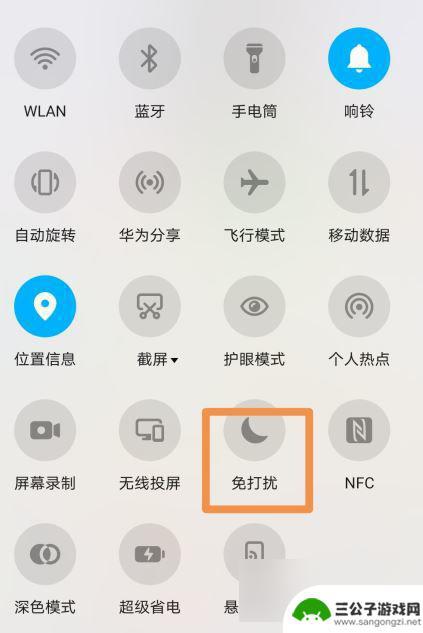
手机有月亮标志怎么关闭华为 华为手机显示月亮图标什么意思
华为手机显示月亮图标通常意味着手机处于充电状态,而且充电电量已经超过90%,当手机充满电后,月亮图标会消失。如果想关闭月亮图标显示,可以在设置中找到电池选项,然后关闭快速充电功...
2024-05-01
-
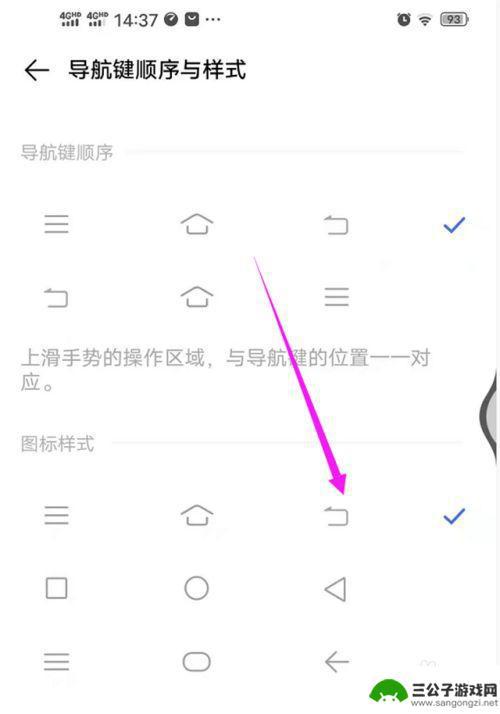
手机上怎么显示返回键图标 设置苹果手机返回键图标位置的方法
在现代社会中手机已经成为人们生活中不可或缺的一部分,对于苹果手机用户来说,一个令人困惑的问题是如何在手机屏幕上显示返回键图标并设置其位置。毕竟返回键在使用手机时起到了非常重要的...
2024-01-20
-

iphone无广告游戏 如何在苹果设备上去除游戏内广告
iPhone已经成为了人们生活中不可或缺的一部分,而游戏更是iPhone用户们的最爱,让人们感到困扰的是,在游戏中频繁出现的广告。这些广告不仅破坏了游戏的体验,还占用了用户宝贵...
2025-02-22
-

手机图片怎么整体缩小尺寸 如何在手机上整体缩小照片
如今手机拍照已经成为我们日常生活中不可或缺的一部分,但有时候我们拍摄的照片尺寸过大,导致占用过多存储空间,甚至传输和分享起来也不方便,那么如何在手机上整体缩小照片尺寸呢?通过简...
2025-02-22














